ネット上で確定申告書類を作成
ふるさと納税(寄附金控除)の入力方法が知りたい
このような方に向けた記事です。
令和4年分のふるさと納税を
楽天でおこないました。
その分を確定申告で申請するために
進める手順についてまとめました。
- ふるさと納税サイトで電子証明書の交付申請
(※3-6営業日かかるので注意) - 確定申告書類に証明書データをアップロード
素人がおこなったものです。
自身でもご確認お願いします。
ふるさと納税サイトで電子証明書の交付申請〜ダウンロード
ふるさと納税をおこなったサイトで
(僕の場合は楽天市場)
電子証明書の交付申請
をおこないます。
“
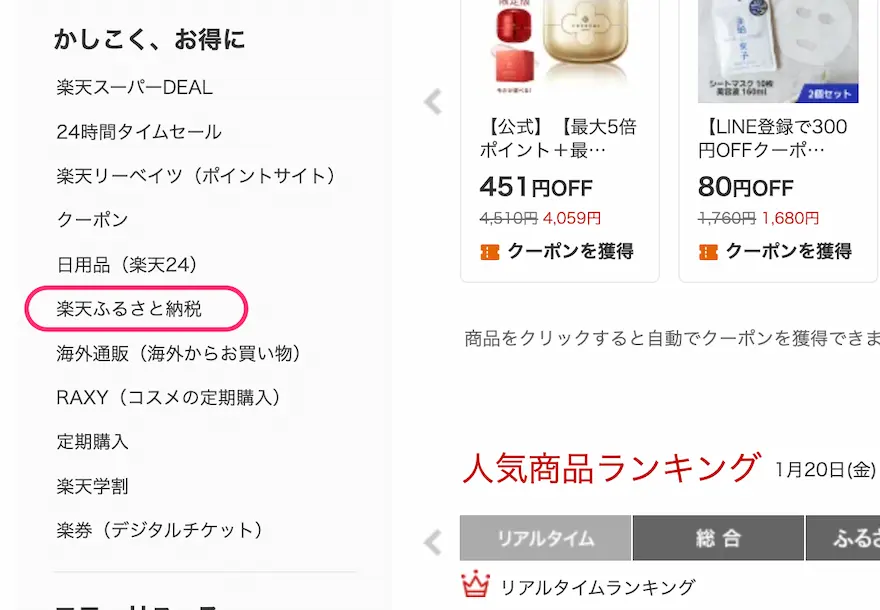
”
楽天市場へ向かう
左メニュー内
[楽天ふるさと納税]をクリック
“

”
右上
[メニュー]をクリック
“
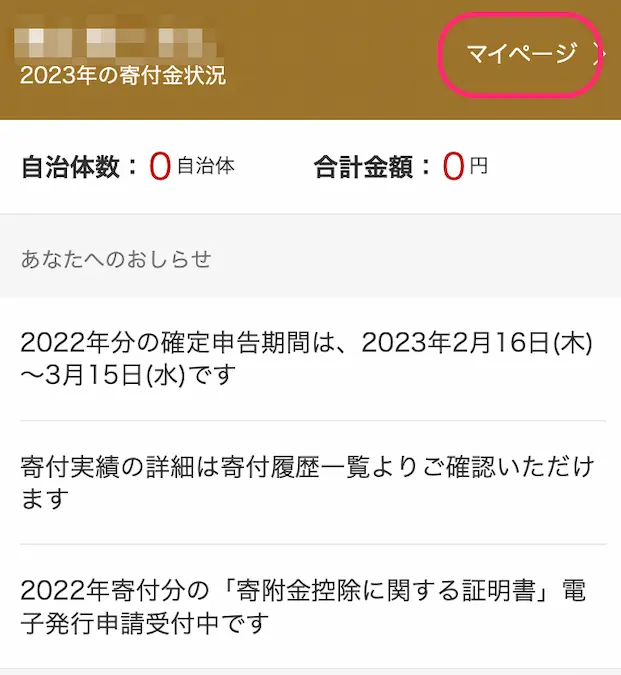
”
[マイページ]をクリック
“
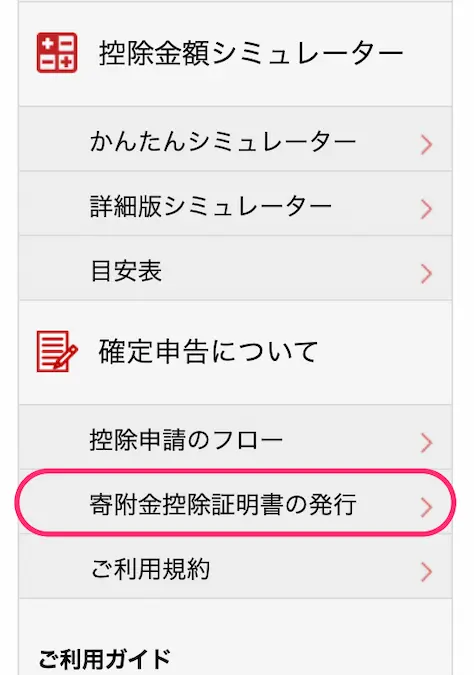
”
[寄附金控除証明書の発行]をクリック
“
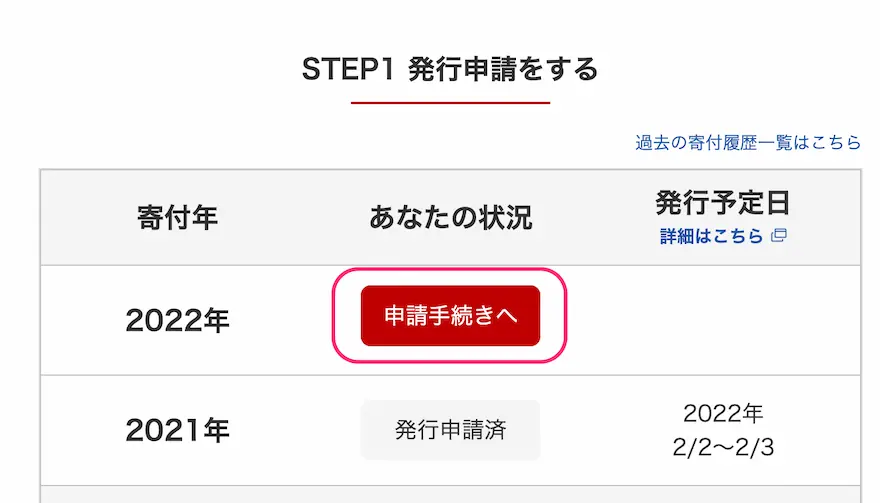
”
寄付年を確認
[申請手続きへ]をクリック
“
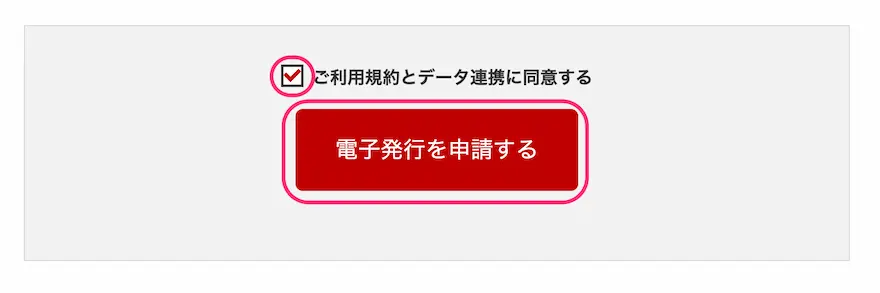
”
利用規約を読む
同意するにチェック
[電子発行を申請する]をクリック
“
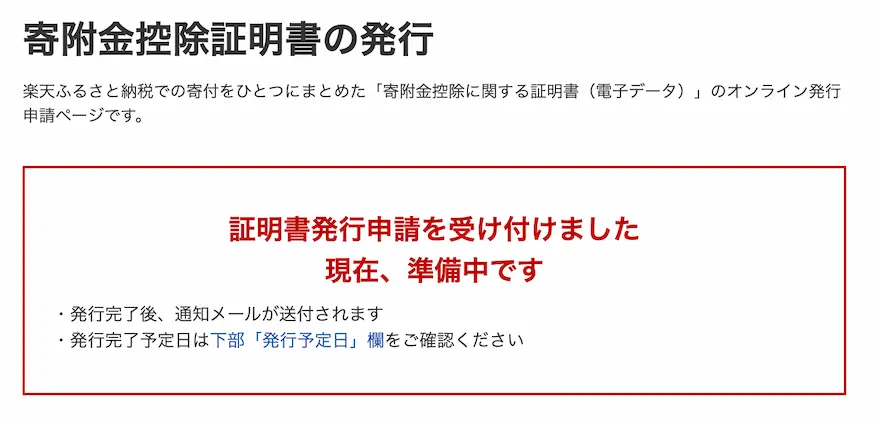
”
証明書発行の申請が完了
発行完了まで待ちます。
※僕は2日かかりました
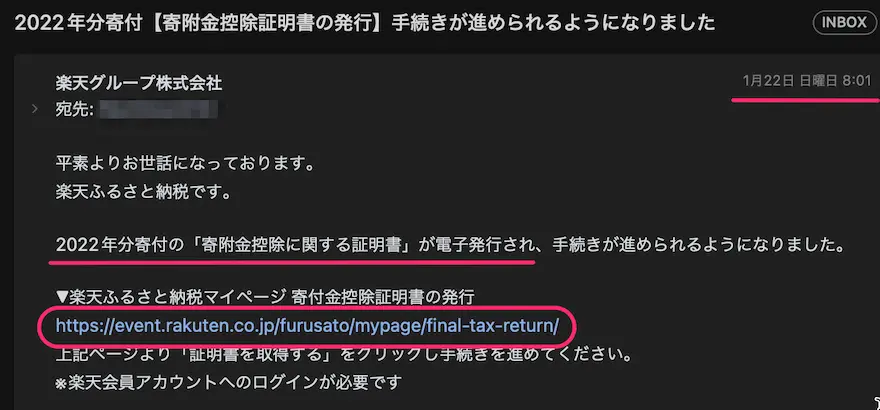
発行完了のメールが届く
URLをクリック
“
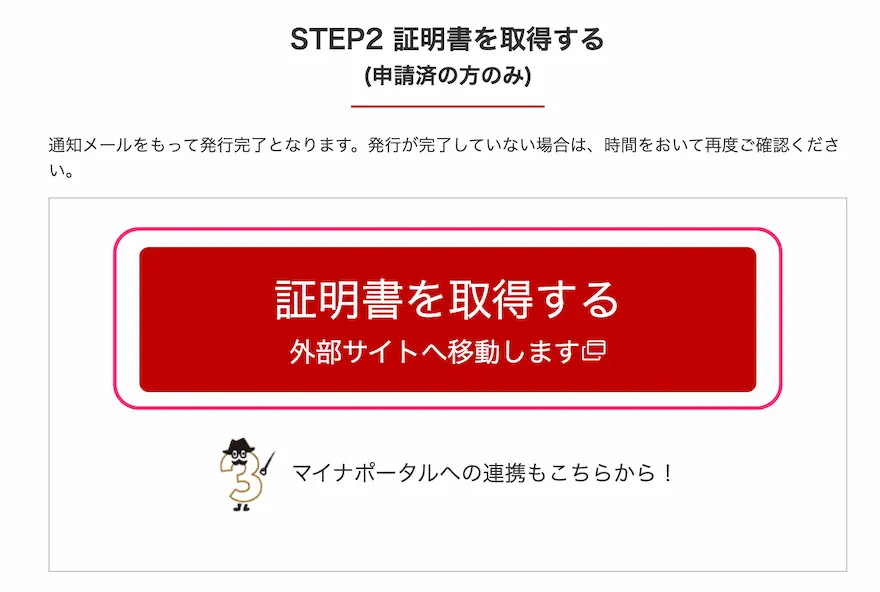
”
[証明書を取得する]をクリック
“
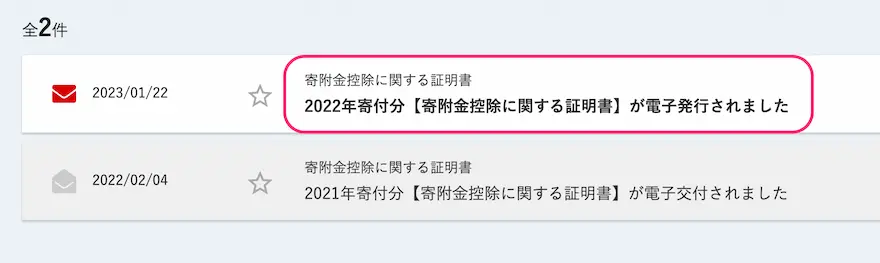
”
「2022年寄付分…」をクリック
“

”
[寄附金控除に関する証明書]をクリック
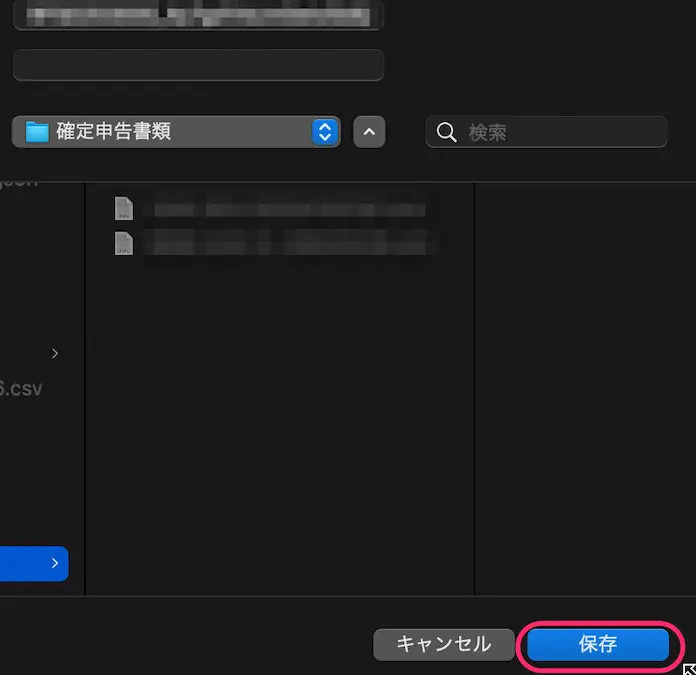
任意の場所に保存
これで証明書のダウンロードが完了。
確定申告の書類へ証明書をアップロードする
続いて確定申告の書類に
ダウンロードした証明書を
アップロードしていきます。
“
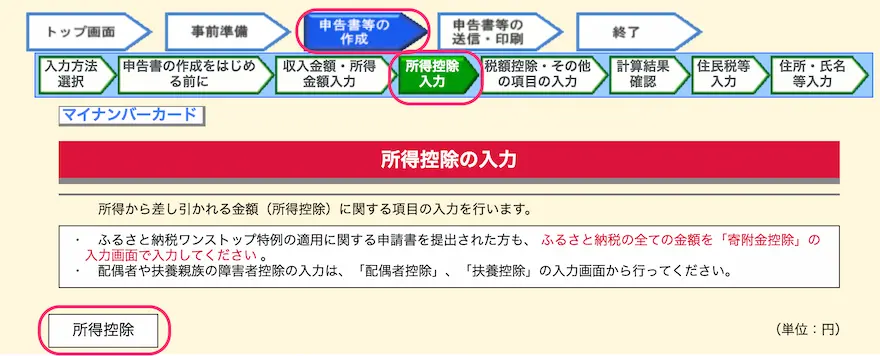
”
申告書等の作成
所得控除入力ページ
所得控除欄の中
“
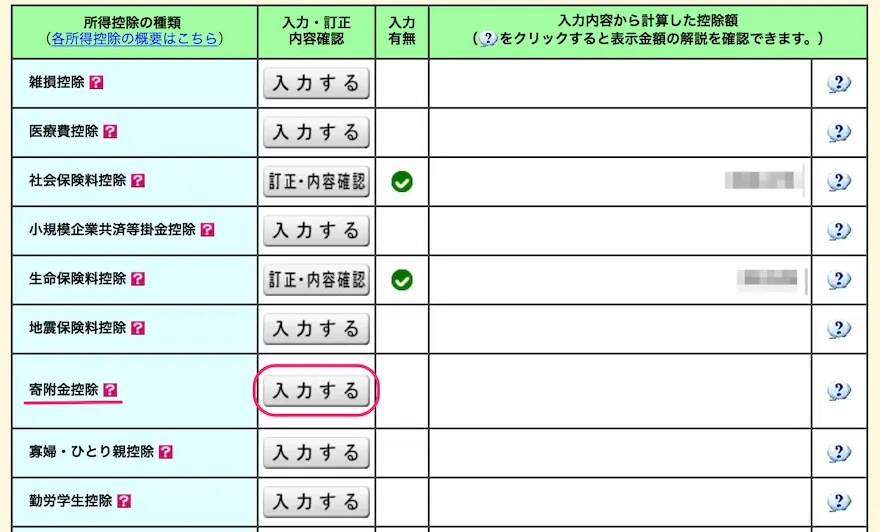
”
寄附金控除の
[入力する]をクリック
“
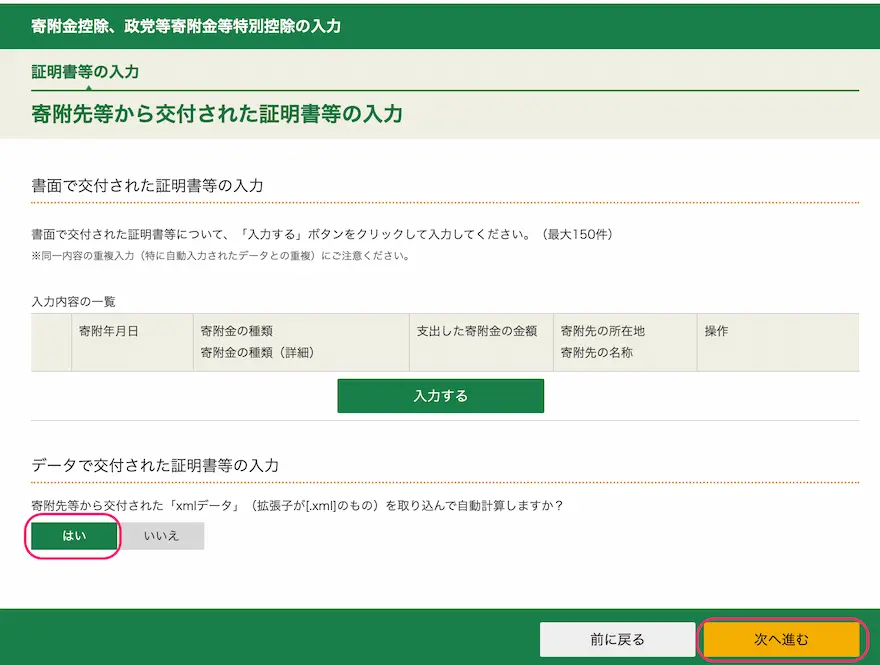
”
データで交付された証明書等の入力で
[はい]を選択
[次へ進む]をクリック
“
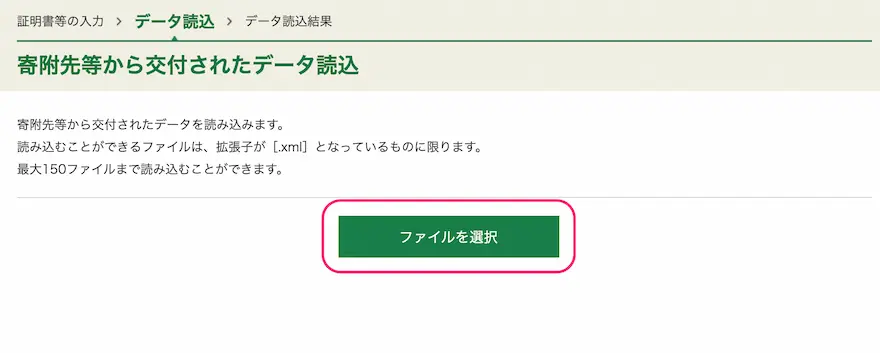
”
[ファイルを選択]をクリック
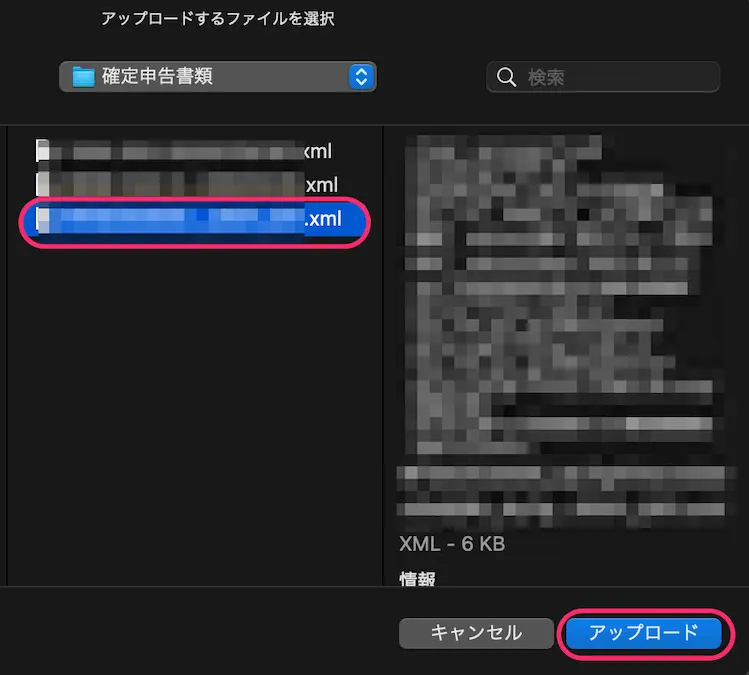
上記でDLしたファイルを選択
[アップロード]をクリック
“
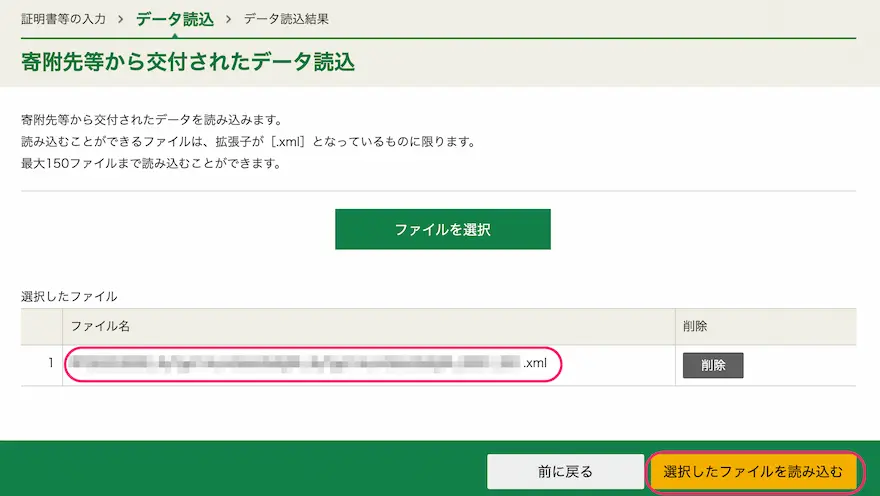
”
選択したファイルが表示される
[選択したファイルを読み込む]をクリック
“
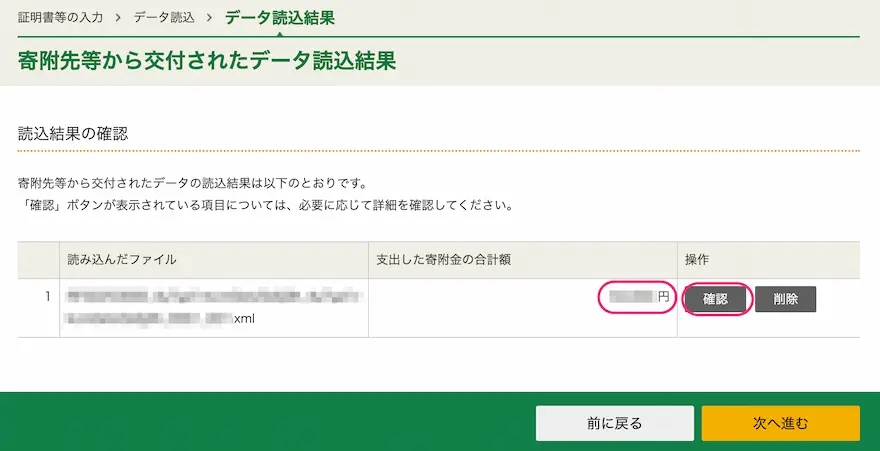
”
支出した寄附金の合計額が表示
[確認]をクリック
“
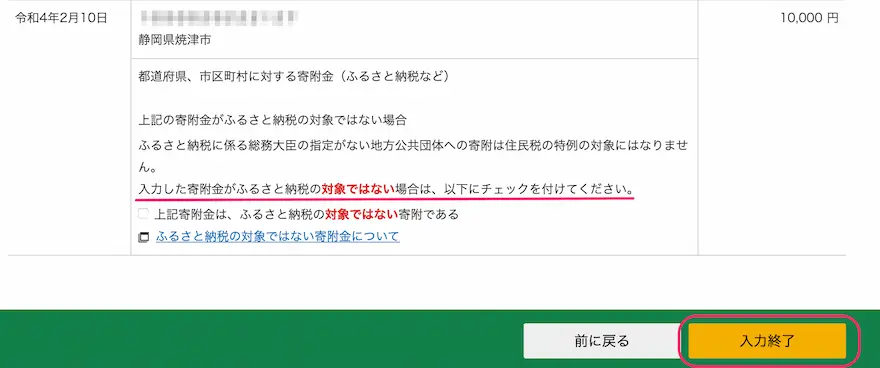
”
ふるさと納税した一覧が表示
ふるさと納税の対象でない場合は
チェックを付ける
(可能性は少ないと思いますが……)
[入力終了]をクリック
“
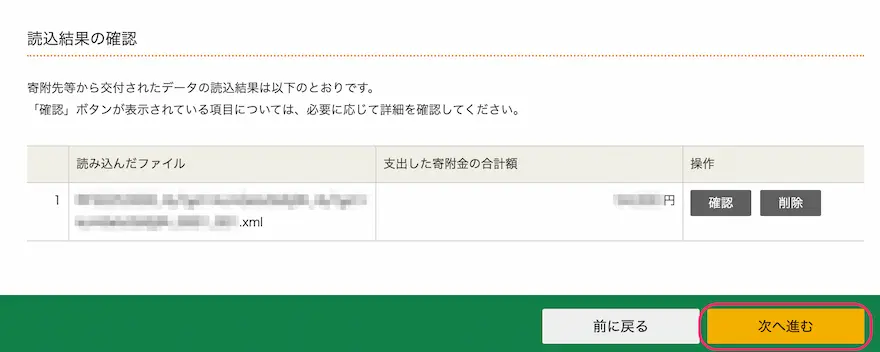
”
[次へ進む]をクリック
“
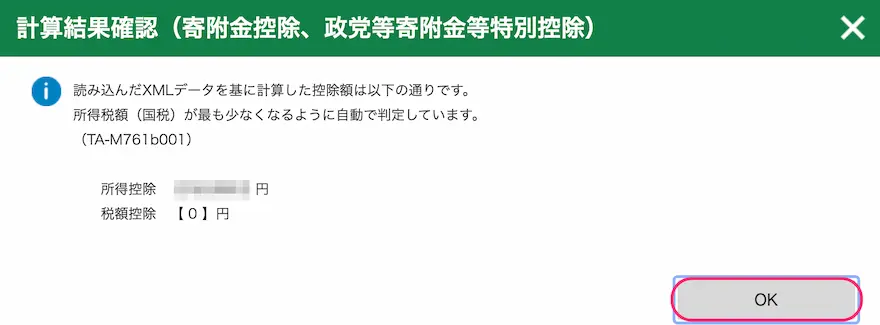
”
所得控除の金額が表示
(寄附金 – ¥2,000の額)
[OK]をクリック
“
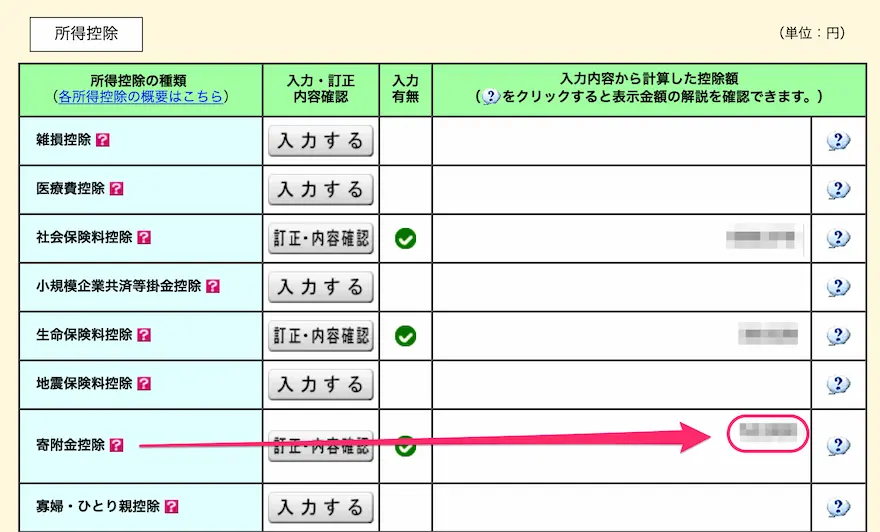
”
寄附金控除の欄に金額が入力されました
 ぽちぽち
ぽちぽちお疲れさまでした!
まとめ
令和4年分(2022年)の確定申告で
ふるさと納税(寄附金控除)の
入力方法を解説しました。
- ふるさと納税サイトで電子証明書の交付申請
(※3-6営業日かかるので注意) - 確定申告書類に証明書データをアップロード
参考になれば幸いです。
最後まで読んでいただき
ありがとうございました。












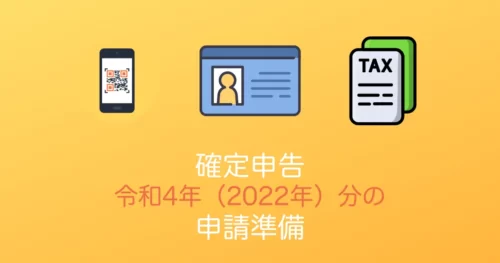

コメント